Skelbimas
Jei esate patenkintas, „iPhone“ fotoaparato ritinio tvarkymas gali tapti varginantis. Ypač svarbios dvi užduotys: palyginti panašias nuotraukas, kad pasirinktumėte geriausią iš pluošto, ir pašalinti netinkamas nuotraukas.
Kodėl neišleidus intelektualiosios programos jums šie darbai gali būti greiti ir lengvi? Pasirinkite vieną iš žemiau pateikto sąrašo.
Prieš pradedant ...
Prieš tęsdami, turėtumėte atkreipti dėmesį į kelis svarbius dalykus:
- Turėkite tai omenyje ištrintos nuotraukos Kaip atkurti ištrintas nuotraukas iš jūsų iPhone ir dar daugiauŠtai kaip atkurti ištrintas nuotraukas iš „iPhone“ (jei jas klaidingai ištrynėte) ir atkurti ir kitus duomenis. Skaityti daugiau galų gale Neseniai ištrinta „Photos“ programos aplankas. Kol neištuštinsite šio aplanko, jūs neatgausite vietos, kurią sukūrė sugadinę nuotraukas iš savo telefono.
- Norėdami rankiniu būdu atsikratyti ištrintų nuotraukų, pirmiausia atidarykite Neseniai ištrinta aplankas „Photos“ programoje. Kitas bakstelėkite Pasirinkite viršuje dešinėje ir tada Ištrinti viską apačioje kairėje. Jūsų telefonas taip pat išvalys šio aplanko nuotraukas, kai 30 dienų sėdės jame.
- Geriausia peržiūrėti nuotraukas ir kitas laikmenas, kurias programa yra įtraukusi, kad jas būtų galima ištrinti masiškai. Tai užtikrins, kad netyčia neprarasite vertingų failų.
- Trindami turėsite būti ypač atsargūs nuotraukos iš jūsų „iCloud“ nuotraukų bibliotekos „ICloud Photos“ pagrindinis vadovas: viskas, ką reikia žinoti norint valdyti nuotraukasMūsų „iCloud“ nuotraukų vadovas parodo, kaip pasiekti „iCloud“ nuotraukas, kaip ištrinti nuotraukas iš „iCloud“, kaip atsisiųsti nuotraukas iš „iCloud“ ir dar daugiau. Skaityti daugiau . Priešingu atveju galite prarasti svarbius iš visų „Apple“ įrenginių ir „iCloud“.
Dabar pažvelkime į programas, kurias jums pasirinkome.
1. Pašalinkite „Master for Camera Roll“
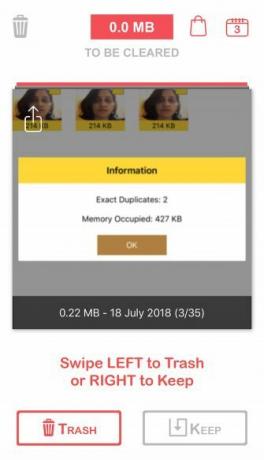
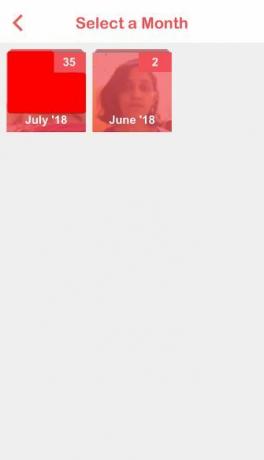
Programa leidžia kaupti „Tinder“ stiliaus nuotraukas. Įdiegę ją, galite atsijoti savo nuotraukas po vieną, perbraukdami kairėn, kad ištrintumėte nuotrauką, ir pasukite į dešinę, kad ją išlaikytumėte. Po kiekvieno perbraukimo sekanti nuotrauka automatiškai atsiranda peržiūrai. Taip pat naudinga, kai nuotraukas galite pasirinkti pagal mėnesį.
Pašalinti pagrindinę programą nėra vienintelė programa, kuriai būdingas į „Tinder“ panašus požiūris į nuotraukų ištrynimą. „PhotoTrash“ (1 USD) ir Cleen nuotraukos (Nemokamai) yra keletas „Pašalinti pagrindinį“ variantų, kuriuos galite patikrinti.
Ar patinka visas perbraukimas kairėn, perbraukimas dešinėn prie programų? Išbandykite „Tinder“ patirtį el. Pašto, darbų, maisto ir kt.
Parsisiųsti:Pašalinkite „Master for Camera Roll“ (Galima nemokama, premium versija)
2. Remo
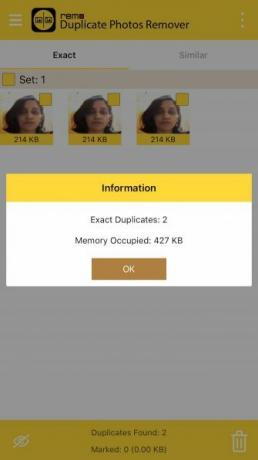
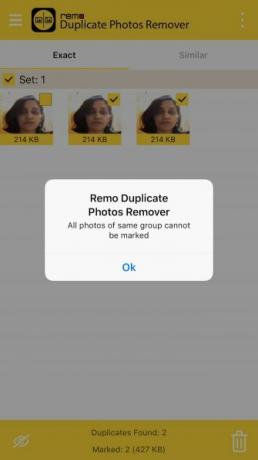
Po nuskaitymo jūsų nuotraukų bibliotekoje „Remo“ sudegina visas tikslias kopijas viename skirtuke, o visas panašias nuotraukas - kitame. Abiejuose skirtukuose galite pažymėti visų kopijų / panašių vaizdų rinkinį vienu metu. Jūs taip pat turite galimybę atskirai pasirinkti / panaikinti nuotraukų žymėjimą prieš jas ištrindami.
Nesijaudinkite, kad jūs nustosite visas nuotraukas iš rinkinio be prasmės. „Remo“ nebeleis to daryti su klaidos pranešimu.
Ar norite ateityje nuskaityti kai kurias nuotraukas ir rinkinius, kai nuskaitysite savo biblioteką? Galite pažymėti juos kaip išimtis, jei norite pranešti apie jūsų pasirinktą „Remo“. Taip pat galbūt norėsite optimizuoti slenkstį, kiek tiksliai norite, kad „Remo“ atitiktų panašias nuotraukas. Norėdami tai padaryti, eikite į programos nustatymus.
Jei norite nemokamos, paprastos programos, norėdami pašalinti masinius dublikatus ir panašias nuotraukas, įdiekite „Remo“. Labai gaila, kad ji nėra tokia tiksli kaip „Gemini Photos“, kita mūsų sąrašo programa.
Parsisiųsti:Remo (Laisvas)
3. Dvynių nuotraukos
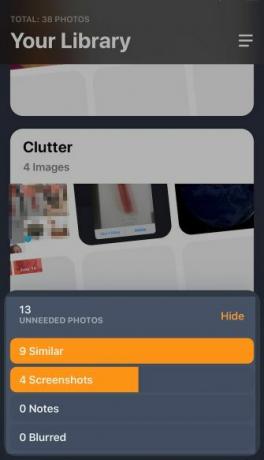
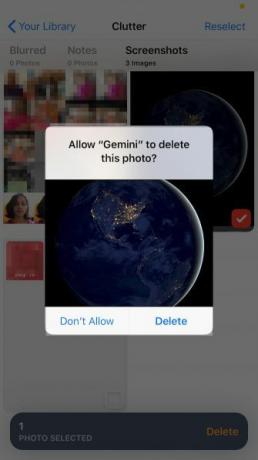
Įdomu, ar „Gemini Photos“ turi ką nors bendro su kopijuoti failų ieškiklį „Mac“ programa Kaip pašalinti pasikartojančius duomenis iš jūsų "Mac" ir atlaisvinti vietosKopijuoti paveikslėlius, dokumentus ir atsisiųsti siūlomus failus, švaistyti vietą jūsų „Mac“? Štai kaip lengvai pašalinti pasikartojančius failus iš „macOS“. Skaityti daugiau Dvyniai? Taip, taip yra. „MacPaw“, „Gemini“ kūrėjas, taip pat nusprendė išvalyti jūsų „iPhone“ fotoaparato ritinį taip pat naudodamas „Gemini Photos“.
„IPhone“ programa automatiškai parenka netinkamas nuotraukas, apkraunančias jūsų telefoną, ir jas pateikia peržiūrėti. Matysite viską - nuo neryškų nuotraukų ir kopijų iki ekrano kopijų ir nuotraukų su tekstu. Jums priklauso, ar norite vadovautis programos rekomendacijomis ir šiukšliadėžę šias nuotraukas kaupti, ar laikyti bet kurią iš jų.
Taip pat rasite panašių nuotraukų rinkinius ir programos „išlaikyti“ rekomendaciją dėl geriausios nuotraukos rinkinyje. Tačiau ši funkcija galima tik nemokamai išbandžius pirmąsias tris dienas po programos įdiegimo. Po to jums reikės mokamos prenumeratos.
Norite palikti kai kurias nuotraukas ateityje neieškant? Jokiu problemu. Viskas, ką jums reikia padaryti, tai pridėti juos prie programos Nepaisyti sąrašo. Naudodami „Gemini Photos“, vienu kadru taip pat galite ištrinti visą nuotraukų biblioteką.
Parsisiųsti:Dvynių nuotraukos (Nemokamas, galima užsiprenumeruoti)
4. Daktaras valytojas
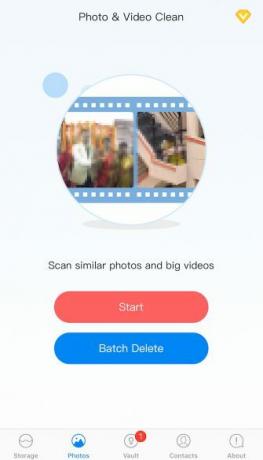
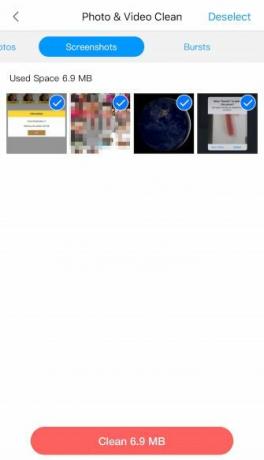
Ši programa sugrupuoja ne tik nereikalingas jūsų telefone esančias nuotraukas, bet ir ekrano kopijas, nuotraukų serijas ir vaizdo įrašus per daug vietos saugykloje „iPhone“ saugykla pilna? Kaip sukurti laisvą vietą „iOS“Pranešimas „iPhone Storage Full“ pasiekia mus, kai mažiausiai to tikimės. Čia yra būdų, kaip atlaisvinti vietos „iPhone“. Skaityti daugiau .
Kai dr. Cleaner nuskaito jūsų nuotraukų biblioteką, ji išvardija šias kategorijas kaip skirtukus. Rasite ištrynimo vertas nuotraukas (pagal programą), kurios bus pasirinktos automatiškai. Programa taip pat rodo, kiek vietos galite atkurti atlikdami kiekvieną masinį ištrynimą.
„Dr. Cleaner“ nėra jūsų įprasta nuotraukų iššifravimo programa, nes tai ne tik medžioja kopijas jūsų „iPhone“. Programa yra dviguba kontaktų ieškiklio kopija, saugyklos priežiūros programa ir a foto skliautas.
Parsisiųsti: Dr. Valytojas [nebėra prieinamas]
5. Masinis ištrynimas
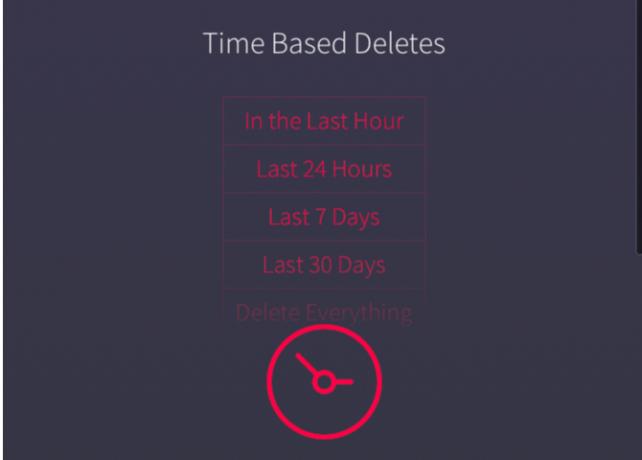
Masinis ištrynimas leidžia pasirinkti nuotraukas perbraukus ir masiškai jas ištrinti. Bet tai nėra didelis dalykas, nes „Photos“ programa leidžia jums padaryti tą patį.
Tačiau skirtingai nuo nuotraukų programos, masinis ištrynimas:
- Palengvina atskyrimą tarp pasirinktų ir nepasirinktų nuotraukų
- Leidžia ištrinti visą nuotraukų biblioteką, jei norite pradėti nuo nulio
Tikrasis programos pranašumas yra laiko ištrynimas. Naudodamiesi šia funkcija, galite pasirinkti ištrinti visas nuotraukas, padarytas per pastarąją valandą arba, pavyzdžiui, per pastarąsias 30 dienų.
Parsisiųsti:Masinis ištrynimas ($1)
Išmeskite griozdus iš savo „iPhone“ nuotraukų
Baigę ištrinti visus pelekus iš savo fotoaparato ritinio, jūs galite gauti gana daug laisvos vietos telefone.
Aišku, visada galite nuotraukoms tvarkyti naudokite įmontuotas „iPhone“ funkcijas. Tačiau naudodamiesi aukščiau pateiktomis programomis, jums netgi gali patikti procesas.
O jei norite sukurti šaunių nuotraukų, apsilankykite geriausios „iPhone“ portreto režimo programos 4 geriausios portreto režimo programos, skirtos bet kuriam „iPhone“Čia yra geriausios „iPhone“ portreto režimo programos, suteikiančios prieigą prie šios fotografavimo funkcijos bet kuriame „iPhone“. Skaityti daugiau .
Prieš sutelkdamas dėmesį į technologijas ir rašymą, Akshata išmokė rankinio testavimo, animacijos ir UX projektavimo. Tai sujungė du mėgstamiausius jos užsiėmimus - suvokti sistemas ir supaprastinti žargoną. „MakeUseOf“ svetainėje Akshata rašo apie tai, kaip išnaudoti geriausius jūsų „Apple“ įrenginius.